هفت میانبرهای صفحه کلید مفید برای ویندوز 8…

آو شاید قبلا هم چند میانبر به شما معرفی کردیم…ولی این یه چیز دیگه ست…
+ Windows Key
این بار فقط میخوام با کلید ویندوز میانبر بزنیم…!
برای اینکه حسابی با چشمان باز و با دقت بتونید این اموزش رو بخونید یه پیشنهاد دارم…چند دقیقه موس رو کنار بذارید… خب حالا چند تا فایل رو جابه جا کنید..چند تا رو تغییر نام بدید…یه خورده با برنامهای مترو ( Application Metro UI) کار کنید. حالا چی ..؟؟!!فکر کنم من سرعتم در کار با رایانه و ویندوز 8 خیلی کم شد…در صورتی که اگه به میانبر های صفحه کلید آشنایی داشتم سرعت کارم میتونست حتی بیشتر هم باشه..؟! گاهی ممکنه در حین کار و یا یک وضعیت اورژانسی برای موس مشکلی پیش بیاد که دیگه نشه از اون استفاده کرد و به ناچار مجبوریم بریم سراغ یار دوم …صفحه کلید
با میانبرهای صفحه کلید، شما می توانید فورا به ویژگی ها و تنظیمات بدون حرکت دادن موس دسترسی داشته باشید.
آیا شما با میانبر های صفحه کلید در ویندوز 8 آشنای کامل دارید…نگران نباشید این مقاله به همین خاطر است…
Windows Key + X
اگه در حین کار با ویندوز 8 ناخودآگاه موس رو با دست به سمت گوشه سمت چپ پایین , جای که منوی استارت (Start) قرار داشت می برید اما خبری از اون نیست بهتره بازم این عادت رو به خاطر بسپرید…. چون با زدن Windows Key + X منوی System Utility Settings برای شما دقیقا در همین محل نمایش می یابد.
با فشار دادن . کلید ویندوز + X . فهرستی از آیتم های که بعضی از آنها در Start وجود داشت روبه رو می شویم. مایکروسافت این منو رو شبه جایگزینی Start قراد داده.. ما می توانیم از طریق آن به سرعت به خط فرمان , مدیریت وظایف( task manager ), کنترل پنل,اکسپلورر، جستجو(search)، برنامه اجرا (run)،و تنظیمات دسکتاپ دسترسی پیدا کنیم.
همین طور به ابزار و برنامه های حرفه ای مانند Disk Management , Device Manager,Administrative Tools , Computer Management …
Windows Key + F
شما در هنگام کار با ویندوز 8 بیشتر از کادر جستجو Search File نسبت به نسخه های قبلی ویندوز استفاده می کنید. دلیلش اینه که جستجو خیلی سریع تر انجام و شما می تونید با سرعت به فایل مورد نظرتون دسترسی پیدا کنید.
میانبر . کلید ویندوز + F . کادر جستجو را برای شما نمایش می دهد.
Windows Key +Q
به همین ترتیب از میانبر . کلید ویندوز + Q . برای جستجو برنامه های کاربردی نصب شده در ویندوز استفاده کنید. وقتی که تعداد برنامه های (Applications) نصب شده در ویندوز زیاد میشه واقعه پیدا کردن سریع یک برنامه کمی سخته… مانند جستجو برای یک شماره در دفترچه تلفن بدون هیچ نام و شاخصی.
شما باید در تمام فهرست APPS به دنبال برنامه مورد نظرتون باشید … پس چه راهی آسان تر از فشار دادن کلید Windows Key + Q و جستجوی نام برنامه.
Windows Key + W
میانبر . ویندوز + W . اجازه جستجو فقط در بخش تنظیمات Settings رو می دهید.از این کادر می تونید به کلی برنامه سیستمی و برنامه های کنترل پنل و PC Settings دست پیدا کنید.
(,) Windows Key + Comma
اگرشما در صفحه آغاز مترو هستید و یا هر جای دیگه که دیدی به صفحه دسکتاپ خود ندارید و می خواهید بدون بستن برنامه و سوئیچ کردن به دسکتاپ از اوضاع احوال اون با خبر بشید فقط کافیه از میانبر . کلید ویندوز + کاما (،) . استفاده کنید. این مثل عملکرد گرافیکی Aero در ویندوز 7 است. هنگامی که موس خود را در ویندوز سون7 بر روی گوشه سمت راست پایین روی show desktop قرار می دهید همه چیز محو میشود و شما زیر چشمی دارید دسکتاپ خودتون رو می بینید. این میانبر دقیقا چنین کاری انجام میدهد.
Windows Key + P
می خواهید نت بوک خود را که ویندوز 8 بر روی آن نصب است به یک مانیتور و یا پروژکتور متصل کنید. اصلا مشکلی نیست.
فقط کافی است میانبر .کلید ویندوز + P . را فشار دهید و گزینه دلخواه در مورد نحوه نمایش را انتخاب کنید. خیلی راحت میتونید صفحه نمایش خود را گسترش بدهید.
Windows Key + PrtScn
میانبر محبوب .کلید ویندوز + PrtScn )PrintScreen). این میانبر یک تصویر لحظه ای از آنچه بر روی صفحه نمایش قرار گرفته میگیره و به طور خودکار به برنامه ویرایش عکس می فرسته. این میانبری واقعا پرطرفدار و البته کارآمد است.
خب دوستان در این مطلب با 7 میانبر صفحه کلید مفید در ویندوز 8 که به شما کمک می کند سریعتر عمل کنید آشنا شدید. شما باید کلید های میانبر را یادگیری و به خاطر بسپرید چون در غیر اینصورت هنگام از دست دادن موس شما زمان رو هم از دست می دهید.
امیدوارم مطلب فوق نیاز شما را برآورده کند… متشکرم و لذت ببرید.


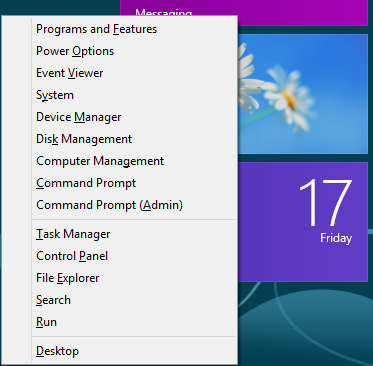
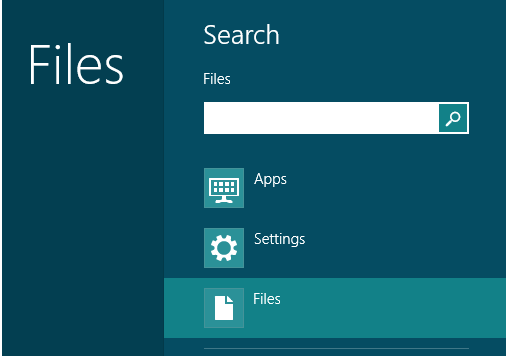
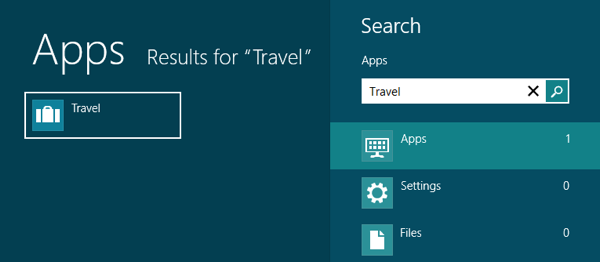
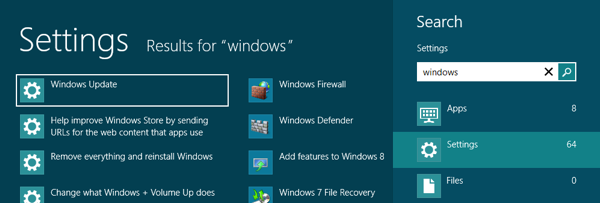
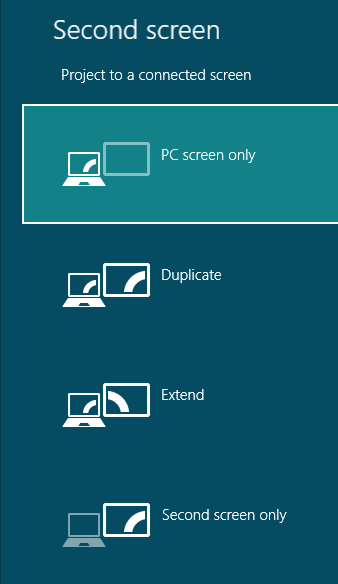
منکه نسبت به این ویندوز خیلی عصبی و هسیتریکم….
واقعا نبود دکمه استارت منو بدجوری میره اعصاب آدم.حساب کن بعد 17 سال که از اولین استارت منویی که تو ویندوز 95 شکل گرفت و همه دنیا مدام باهاش سر و کار دارن یه ویندوز نخاله به اسم 8 بیاد و اعصابت رو بریزه بهم….
تازه کاش فقط این بود….
شما اگه تونستی توش net framework. رو نصب کن.
net. ورژن 3.5 رو یا چهار رو اگه تونستید روش نصب کنید.
به محض اینکه رو فایل net. لوکال روی کامپیوتر خودتون کلیک میکنید برای نصب خودش آنلاین میره از سرور ماکروسافت دانلود میکنه که آخرش اصلا هم دانلود نمیکنه و ارور میده که دسترسی به نت ندارم….یعنی عمرا از روی کامپیوتر لوکال شما net framework. رو نصب نمیکنه. هر کاریش کنید باید آنلاین دانلود بشه و بعدا نصب بشه.
حتی وقتی از Programs and Features هم بخوای net. نصب کنید باز میخواد وصل بشه یه اینترنت برای دانلود که آخرش هم به در بسته میخوری و بهت ارور میده که دسترسی به نت ندارم.
اصن یه وضی!!!!!
……………….
من نظرم اینه که ویستا با اونکه اونهمه دربارش انتقاد شد ولی واقعا شرف داره به این ویندوز 8…..
خیلی ایراد داره این ویندوز….
مثلا همین shutdown کردن سیستم سخت شده…موس رو باهاس ببری گوشه صفحه که اون نواره ظاهر بشه.تازه اگه ظاهر بشه با جون کندن نوار سمت راست ظاهر میشه!!! بعد بری تو settings بعد بزنی shutdown….
یعنی به معنای کلمه خاموش کردن کامپیوتر با اعمال شاقه!!!!!
به نظر من ویندوزی نیس که کاربر پسند باشه…بر خلاف ویندوزای قبلی کار کردن باهاش زجرآور شده.
شما نمی تونی نصب کنی دلیل نمیشه که برای این کار در درایو c خودتون یه پوشه بسازید با نام dotnet35 بعد محتویات داخل فولدر sourcessxs از داخل دی وی دی ویندوز رو کپی کنید در اون بعد cmd رو در حالت ادمین اجرا کنید و خط فرمان زیر رو وارد کنید
Dism.exe /online /enable-feature /featurename:NetFX3 /All /Source:c:dotnet35 /LimitAccess
با این کار بدون دانلود کردن نصب خواهد شد .
برای خاموش کردن هم موس رو ببرین گوشه و به طرف بالا بکشید منو خیلی راحت ظاهر خواهد شد ضمن اینکه من خودم الان 1 ساله دارم از ویندوز 8 استفاده میکنم و برای اینکه سختتون نباشه پیشنهاد میکنم از گجت
Best LaunchControl_1.4.gadget
استفاده کنید
از مدیر محترم هم میخوام یه مقاله در این باره بنویسن و دو نکته بالا که گفتم توضیح بدن من خودم چون برای کنکور ارشد درس میخونم وقت ندارم که انجام بدم وگرنه حداقل در سایت خودم انتشار میدادم چون در هیچ وب سایت فارسی ندیدم
موفق باشید
حتما دوست من…
آموزش و ترفندها ویندوز 8 رو ارایه می دهیم..
سلام
میخواستم ی راه حل واسه net framework. بدم من خودم مشکل داشتم و راهی که اقا علیرضا گفتن واسم جواب نداد
اینکه دانلود نمیشه به خاطر این بود که .net framework 3.5 (includes .net 2.0 and 3.0) تو قسمت Program and Features
on نبود از این راه میشه رفت onش کرد بعد میتونین از مایکروسافت دانلودش کنین
Control Panel –> Programs –> Programs and Features
Turn Windows features on or off –> Select & Ok .NET Framework 3.5 (included .NET 2.0 and 3.0)
🙂
واقعا عالی بود.خیلی خیلی با حال.
الان تقریبا 30 درصد سر در گمی ام در ویندوز 8 بر طرف شد
salam
mamnoon az tarfand haye jaleb